Microsoft Teams farsímaforritið styður nú myndsímtöl

Microsoft Teams farsímaforritið styður nú myndsímtöl meðal annarra eiginleika sem eru tiltækir í forskoðunarútgáfu forritsins.
Með Immersive Reader í Microsoft Teams geturðu heyrt færslur, spjallskilaboð og verkefni lesin upp. Þú getur jafnvel þýtt skilaboð og heyrt þau lesin fyrir þig líka. Hér er hvernig á að nota það.
Settu músina yfir skilaboð á rás eða spjalli.
Snúðu þar til þú sérð (. . .) og veldu síðan Immersive Reader
Eftir það skaltu smella á Immersive Reader og horfa á Teams hefja upplifun á öllum skjánum
Smelltu á spilunarhnappinn neðst til að spila skilaboðin upphátt
Skoðaðu valkostina fyrir textastillingar til að breyta textastærð, letri og fleira
Farðu í málfræðivalkostina til að aðgreina orð eftir atkvæðum, hljóðum osfrv.
Farðu á Lestrarstillingar til að þýða skilaboð og orð og heyra þau á öðru tungumáli
Ef þú ert heyrnarskertur eða átt erfitt með að sjá hluti á tölvuskjánum ættirðu ekki að finnast þú vera utan við Microsoft Teams. Þökk sé eiginleikum sem kallast Immersive Reader geturðu heyrt færslur þínar, spjallskilaboð og verkefni upphátt, eða jafnvel aukið textastærðina til að einblína á tiltekið spjall eða skilaboð.
Eiginleikinn sem gerir þér kleift að gera þetta er þekktur sem Immersive Reader . Í Teams for Education og ákveðnum Teams viðskiptavinum hefur Immersive Reader jafnvel nokkur málfræðiverkfæri sem geta hjálpað nemendum okkar. Í dag munum við skoða hvernig þú getur notað Immersive Reader í Teams.
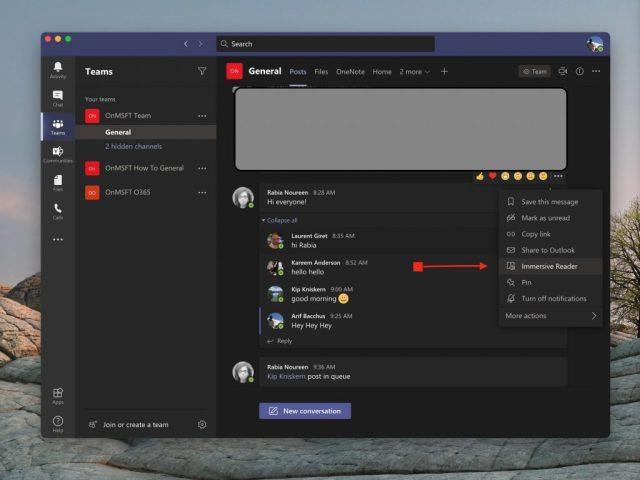
Til að byrja með Immersive Reader þarftu að finna það með því að setja músina yfir skilaboð í spjalli eða rás. Ef þú ert á snertiskjástæki geturðu líka bankað fingrinum á skjáinn. Þegar því er lokið geturðu valið ( . . .) og síðan valið Immersive Reader. Teams glugginn þinn mun síðan skipta yfir í upplifun á öllum skjánum.
Athugaðu að ef þú ert að nota Teams for Education geturðu líka notað Immersive Reader við hvaða verkefni sem er. Smelltu einfaldlega á táknið sem lítur út eins og bók við hliðina á hnappinum Afhenda. Fyrir kennara geturðu prófað Immersive Reader með því að smella á Nemendasýn og síðan Immersive Reader.
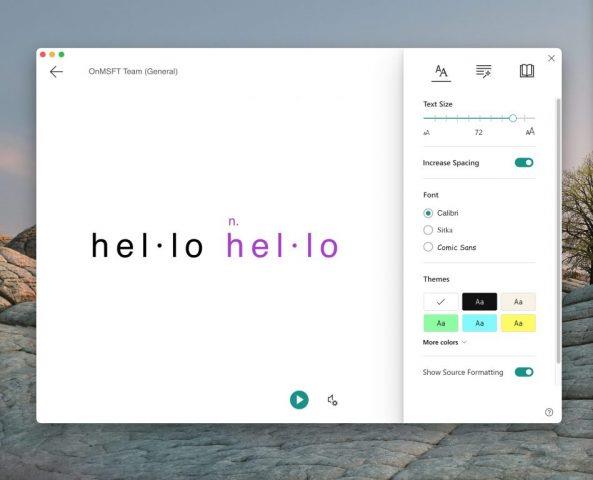
Þegar þú hefur byrjað í Immersive Reader er mikið sem þú getur gert við hann. Þú getur valið hnappinn Textastillingar til að breyta stærð textans og búa sig undir að spila textann sem þú vilt leggja áherslu á. Þetta gefur þér aðgang að textastærð, sem gerir þér kleift að breyta hversu stór og lítill hluturinn er. Þú getur líka aukið bilið á milli textans, svo þú getur einbeitt þér að einstökum stöfum. Að auki eru aðrar stýringar fyrir leturgerð, þemu og liti.
En þegar þú ert tilbúinn að spila skilaboð skaltu einfaldlega fara yfir þau og smella á spilunarhnappinn neðst á skjánum. Liðin munu byrja að lesa til baka það sem þú bentir á og halda áfram. Þú getur stjórnað hraða eða gerð raddarinnar með því að smella á hljóðtáknið við hlið spilunarhnappsins.
Þú getur hætt í Immersive Reader hvenær sem er með því að smella á örina til baka efst í vinstra horninu á skjánum.
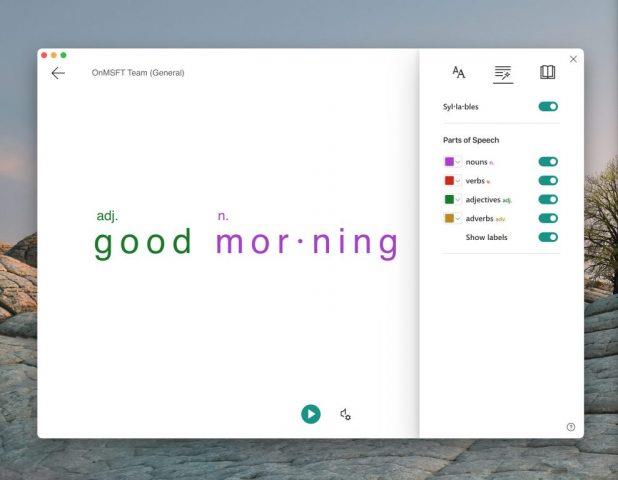
Svalasta hluti Immersive Reader kemur þó með málfræðistýringum. Þú getur skipt yfir í þessar stýringar með því að smella á annan hnappinn efst til hægri á skjánum. Það lítur út eins og töfrasproti sem virðist vera undir röð af línum. Þetta mun gefa þér valmöguleika til að sjá nafnorð, sagnir, lýsingarorð, atviksorð í setningum í Teams. Hver verður auðkennd í öðrum lit. Þú getur líka kveikt á merkjum fyrir atkvæði. Það er frábær leið til að læra ensku og sjá hvern lykilþátt setningar.
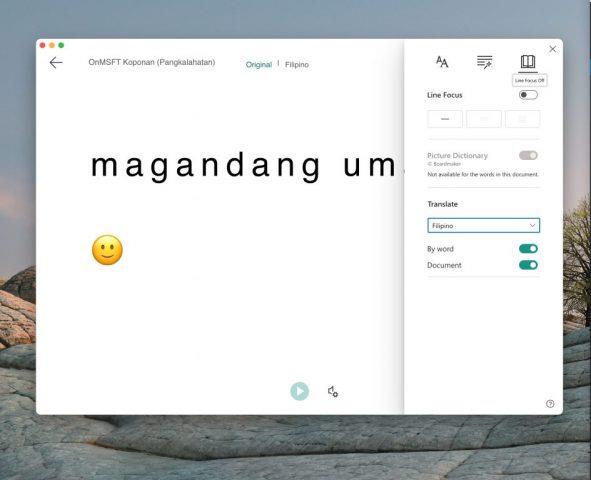
Síðasti þátturinn í Immersive Reader kemur með þýðingarhæfileikum sínum. Ef þú skiptir yfir í Lestrarstillingartáknið, það sem er lengst til hægri á skjánum, geturðu séð þýðingarvalkostinn. Til að þýða textann í Teams og heyra hann lesinn upphátt skaltu smella á rofann fyrir Document og velja síðan tungumálið þitt af Translate listanum. Nú munu lið skipta yfir á tungumálið sem þú velur og með því að smella á spila munu skilaboð spilast á nýju tungumáli.
En, það er ekki allt. Þú getur líka notað myndaorðabókareiginleikann. Myndaorðabókaraðgerðin gefur þér möguleika á að smella á eitthvert orð til að heyra það og lesa um og sjá mynd til að hjálpa til við að skilgreina orðið.
The Immersive Reader er bara einn flottur eiginleiki í Teams. Það er fyrst og fremst hannað fyrir menntunarviðskiptavini og þá sem eru með fötlun, en það eru líka aðrir menntunareiginleikar. Microsoft er með lista yfir alla fræðslueiginleikana í Teams hér og við bjóðum þér að skoða það. Við minnum þig líka á að þú getur heimsótt Teams miðstöðina okkar til að fá frekari fréttir og upplýsingar.
Microsoft Teams farsímaforritið styður nú myndsímtöl meðal annarra eiginleika sem eru tiltækir í forskoðunarútgáfu forritsins.
Microsoft Lists er Microsoft 365 app sem hjálpar þér að fylgjast með upplýsingum og skipuleggja vinnu þína. Þú getur líka notað það í Teams og Sharepoint. Læra meira.
Hér er sýn á hvernig þú getur verið afkastamikill með Microsoft To do á Windows 10
Hér eru nokkur algeng orðavandamál og hvernig þú getur lagað þau
Gleymdirðu að vista Excel minnisbókina þína? Hér er sýn á hvernig þú getur endurheimt það.
Svona geturðu notað To Do í Outlook með Microsoft 365 til að fá framleiðni þína.
Hér er yfirlit yfir nokkur af algengustu OneDrive vandamálunum og hvernig þú getur lagað þau
Hefurðu einhvern tíma heyrt um Microsoft Yammer? Það er samfélagsnetverkfæri til að hjálpa þér að tengjast og eiga samskipti við fólk í fyrirtækinu þínu, og í dag, vel að vera með það í höndunum.
Kom fyrirtækið þitt bara inn í Microsoft 365? Hérna er litið á nokkrar stillingar sem þú ættir að stilla til að sérsníða Microsoft 365 netupplifunina til að gera hana að þínum eigin.
Hér eru nokkrir af algengustu Microsoft Excel forrita villukóðunum og hvernig þú getur lagað þá.
Svona geturðu stjórnað fundum þínum í Outlook
Ef þú ert að nota Windows 10 og ert að leita að ókeypis leiðum til að taka upp skjáinn þinn, þá eru valkostir í boði. Það eru þrjár ókeypis leiðir til að taka upp skjáinn þinn
Hér má sjá nokkrar algengar villur í Excel formúlu og hvernig þú getur lagað þær
Microsofts Bing gerir nú meira en bara að leita á vefnum. Það getur einnig birt niðurstöður innan fyrirtækisins þíns, þar á meðal skrár, tengiliði og
Er pósthólfið þitt rugl í Outlook? Prófaðu að setja upp reglur. Í nýjustu Microsoft 365 handbókinni okkar, útskýrðu vel hvernig þú getur notað reglur til að færa, flagga og svara tölvupóstskeytum sjálfkrafa.
Eyðir meiri tíma í tölvupósti þessa dagana? Hérna er yfirlit yfir nokkrar af bestu starfsvenjum okkar fyrir Microsoft Outlook á Windows 10.
Svona geturðu innleyst kóða fyrir Microsoft 365 eða Office 365 áskriftina þína
Þegar þú bætir skrá við skráarhluta Microsoft Teams þíns verður henni breytt af öllum í Microsoft Teams, ekki bara þeim sem skapar skrána. Það eru
Keyptistu bara Surface Duo? Ef þú gerðir það, þá er hér að skoða nokkrar af uppáhalds ráðunum okkar og brellum um hvernig þú getur fengið sem mest út úr Microsoft Teams á tvískjás Android tækinu.
Finnst þér þú vera svikinn eða heldurðu að þú sért ekki að gera mikið í Microsoft Teams? Svona geturðu verið afkastamikill í Teams og hjálpað til við að halda einbeitingu þinni.
Þó að sjónvarp muni líklega virka vel án nettengingar ef þú ert með kapaláskrift, eru bandarískir notendur farnir að skipta yfir í nettengingu
Eins og í hinum raunverulega heimi mun sköpunarverkið þitt í Sims 4 á endanum eldast og deyja. Simsar eldast náttúrulega í gegnum sjö lífsstig: Barn, Smábarn, Barn, Unglingur,
Obsidian er með margar viðbætur sem gera þér kleift að forsníða glósurnar þínar og nota línurit og myndir til að gera þær þýðingarmeiri. Þó að sniðmöguleikar séu takmarkaðir,
„Baldur's Gate 3“ (BG3) er grípandi hlutverkaleikur (RPG) innblásinn af Dungeons and Dragons. Þetta er umfangsmikill leikur sem felur í sér óteljandi hliðarverkefni
Með útgáfu Legend of Zelda: Tears of the Kingdom geta aðdáendur komist inn í anda leiksins með besta HD veggfóðurinu. Meðan þú gætir notað
https://www.youtube.com/watch?v=LKqi1dlG8IM Margir spyrja, hvað heitir þetta lag? Spurningin hefur verið til síðan tónlist hófst. Þú heyrir eitthvað sem þú
Hisense sjónvörp hafa verið að ná vinsældum sem ágætis fjárhagsáætlun fyrir frábær myndgæði og nútíma snjalleiginleika. En það er líka falið
Ef þú notar Viber reglulega gætirðu viljað athuga hvort einhverjum hafi líkað við skilaboð. Kannski skrifaðir þú eitthvað til að fá vin þinn til að hlæja, eða vilt bara
Ef þú átt Apple tæki hefurðu eflaust fengið óumbeðin skilaboð. Þetta gæti hafa verið frá fólki sem þú þekkir sem þú vilt ekki að sendi þér
TikTok hefur vald til að skjóta fyrirtækinu þínu eða feril og taka þig frá núlli í hetju á skömmum tíma, sem er ótrúlegt. Áður fyrr þurftu menn að hoppa




























